MS Exchange या अन्य मेल को कॉन्फ़िगर करते समयएमएस आउटलुक के लिए सर्वर खाता, एक को अक्सर पीएसटी फ़ाइलों को आयात करने की आवश्यकता होती है (बशर्ते उपयोगकर्ता एक ओएसटी फ़ाइल का उपयोग नहीं कर रहा था)। यह तब होता है जब कोई उपयोगकर्ता एक नई प्रणाली पर स्विच करता है, या एक ताजा वाइप के बाद और विंडोज इंस्टॉलेशन लोड करता है। आम तौर पर, एक पीएसटी फ़ाइल को MS Outloook 2010 में फ़ाइल -> खाता सेटिंग्स -> डेटा फ़ाइलों से जोड़ा या हटाया जा सकता है। SmartPST अनुप्रयोग का उपयोग करना आसान है जो सरल करता हैएमएस आउटलुक से पीएसटी फ़ाइलों को संलग्न करना और उनका पता लगाना। यह तब भी काम करता है जब एमएस आउटलुक नहीं चल रहा होता है, और उनकी उपलब्धता के आधार पर स्वचालित रूप से फाइलों को संलग्न / अलग करता है। इसका मतलब यह है कि यदि सिस्टम से कोई PST फ़ाइल निकाली जाती है, तो यह स्वचालित रूप से इसे अलग कर देगा और बाद में इसके लिए जाँच भी करेगा। यदि पीएसटी फ़ाइल फिर से उपलब्ध हो जाती है, तो प्रोग्राम स्वचालित रूप से इसे एमएस आउटलुक में वापस संलग्न कर देगा। स्मार्टपीएसटी की अन्य विशेषताओं में ड्रैग एंड ड्रॉप सपोर्ट, पीएसटी फाइलों का नाम बदलने का विकल्प और बहुत कुछ शामिल हैं।
स्मार्टपीएसटी को विशेष रूप से उपयोगकर्ताओं के लिए डिज़ाइन किया गया हैजो रोमिंग प्रोफ़ाइल का उपयोग करते हैं। ऐसे मामले में जब कोई उपयोगकर्ता रोमिंग कंप्यूटर में लॉग इन करता है, तो आउटलुक लॉक हो जाता है क्योंकि यह गैर-मौजूद स्थानीय पीएसटी फाइलों को खोजने की कोशिश करता है। SmartPST का उपयोग इस समस्या को हल करता है, क्योंकि यह लॉक या गैर-मौजूदा PST फ़ाइलों को अलग कर देता है। आप राइट-क्लिक संदर्भ मेनू के माध्यम से, या शीर्ष टूलबार पर बटन का उपयोग करके पीएसटी फ़ाइलों को भी जोड़ / हटा सकते हैं। संदर्भ मेनू में अन्य विकल्प पीएसटी फ़ोल्डर खोलने, प्रदर्शन नाम बदलने, बैच हटाने और पीएसटी फ़ाइलों का नाम बदलने की अनुमति देते हैं।
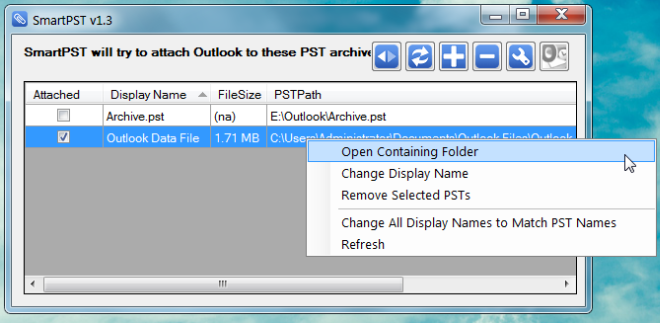
आप आगे के विकल्पों पर क्लिक करके पहुँच सकते हैं समायोजन शीर्ष टूलबार से। यहां से, आप सिस्टम स्टार्ट अप के साथ स्मार्टपस्ट शुरू कर सकते हैं, इसे कम से कम शुरू कर सकते हैं और स्मार्टपस्ट के लिए एक ऑटो-क्लोजर टाइमर शुरू कर सकते हैं, जिसके बाद एमएस आउटलुक अपने आप शुरू हो सकता है।
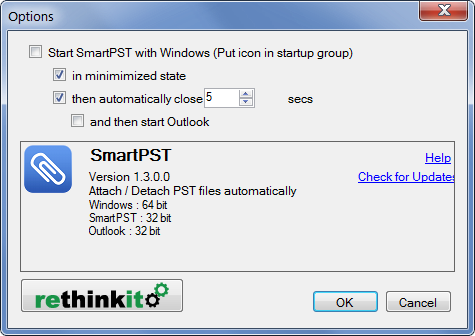
SmartPST का परीक्षण MS Outlook 2010 पर किया गया था।
SmartPST डाउनलोड करें







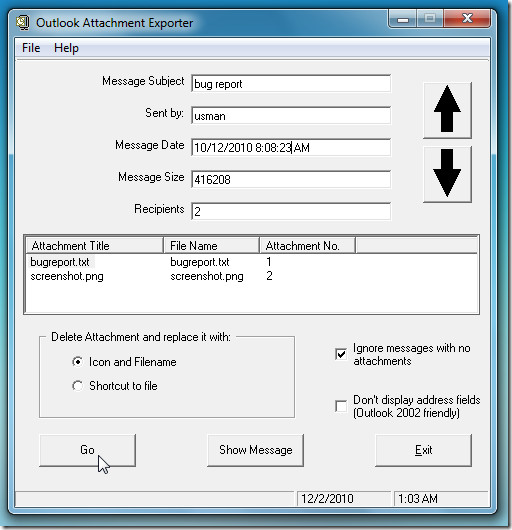





टिप्पणियाँ